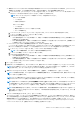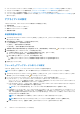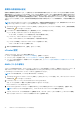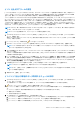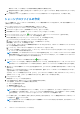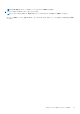Install Guide
Table Of Contents
- OpenManage Integration for VMware vCenterバージョン4.3 Web クライアントインストールガイド
- はじめに
- OpenManage Integration for VMware vCenter ライセンス
- 参照用の重要なメモ
- ハードウェア要件
- ソフトウェア要件
- ポート情報
- 前提条件チェックリスト
- OMIVV のインストール、設定、およびアップグレード
- Dell OpenManage Integration for VMware vCenter のダウンロード
- vSphere Web Client を使用した OMIVV OVF の導入
- 証明書署名要求の生成
- HTTPS 証明書のアップロード
- Administrator 以外のユーザーによる vCenter サーバの登録
- OpenManage Integration for VMware vCenter の登録とライセンスファイルのインポート
- 登録済み vCenter のアップグレード
- インストールの確認
- 仮想アプライアンスのリポジトリの場所と仮想アプライアンスのアップデート
- 既存のバージョンから最新バージョンへの OMIVV のアップグレード
- バックアップおよび復元によるアプライアンスのアップデート
- 以前のバージョンの OMIVV の登録解除した後で OMIVV をリカバリする
- VMware vCenter 用のアプライアンスの設定
- Dell EMC サポートサイトからのドキュメントへのアクセス
- 関連マニュアル
● http://share/filename.xml.gz
● http://share/filename.gz
● https://share/filename.xml.gz
● https://share/filename.gz
b. [共有ネットワークフォルダ] を選択した場合、次の形式で [カタログファイルの場所] を入力します。
● .XML ファイル用の NFS 共有 - host:/share/filename.xml
● .gz ファイル用の NFS 共有 - host:/share/filename.gz
● .XML ファイル用の CIFS 共有 - \\host\share\filename.xml
● .gz ファイル用の CIFS 共有 - \\host\share\filename.gz
メモ: OMIVV は、サーバメッセージブロック(SMB)バージョン 1.0 および SMB バージョン 2.0 ベースの CIFS 共有の
みをサポートします。Dell EMC では、SMB バージョン 2.0 ベースの CIFS 共有を使用することをお勧めしています。
メモ: CIFS 共有を使用している場合は、OMIVV によりユーザー名とパスワードの入力が求められます。
c. 指定したカタログファイルの場所を検証するには、[テストの開始] をクリックします。処理を続行するには、この検証が
必須です。
:テスト接続が成功したことを示します。
:テスト接続が失敗したことを示します。
3. [適用] をクリックします。
メモ: ソースからカタログを読み込み、OMIVV データベースをアップデートするのに、最大で 10 分かかる場合があります。
OMIVV を使用した DRM でのカタログ作成
本項では、DRM バージョン 3.0 以降でカタログを作成するプロセスについて説明します。
1. ホームページで、[新規リポジトリの追加] をクリックします。
[リポジトリの追加] ウィンドウが表示されます。
2. [リポジトリの追加] ウィンドウで、次の手順を実行します。
a. [リポジトリ名] と [説明] に必要な内容を入力します。
b. [ベースカタログ] ドロップダウンメニューから、カタログを選択します。
c. [統合タイプ] ドロップダウンメニューから、[OpenManage Integration for VMware vCenter] を選択します。
3. [OpenManage Integration for VMware vCenter] ウィンドウで、[仮想アプライアンス IP]、[vCenter サーバ IP]、[ユーザー名]、
および [パスワード] を入力し、[接続] をクリックします。
作成されたカタログが、ホームページに表示されます。
4. カタログをエクスポートするには、カタログを選択して [エクスポート] をクリックします。
アプライアンスの最新バージョン通知の設定
OMIVV の最新バージョン(RPM、OVF、RPM / OVF)の可用性に関する通知を定期的に受信するには、次の手順を実行して、最新
バージョンの通知を設定します。
1. OpenManage Integration for VMware vCenter で、[管理][設定] タブの [アプライアンスの設定] の下、[最新バージョンの
通知] の右側にある
アイコンをクリックします。
デフォルトでは、最新バージョンの通知は無効になっています。
2. [最新バージョンの通知および取得のスケジュール] ダイアログボックスで、次の手順を実行します。
a. 最新バージョンの通知を有効にするには、[最新バージョンの通知を有効化] チェックボックスをオンにします。
b. [最新バージョンの取得スケジュール] の下で、当該のジョブを実行する曜日を選択します。
c. [最新バージョンの取得時刻] で、必要なローカル時刻を指定します。
ここで指定する時刻は現地時間です。このタスクが正しい時刻に OMIVV アプライアンスで動作するためには、時差があれ
ば必ず計算するようにしてください。
3. 設定を保存するには [適用]、設定をリセットするには [クリア] をクリックします。操作を中止するには [キャンセル] を
クリックします。
VMware vCenter 用のアプライアンスの設定 35